在 iPhone 或 iPad 上查看健康記錄
透過「健康」app,你可集中查看所有健康記錄,例如用藥情況、疫苗接種紀錄、化驗結果和其他資訊。
新增健康記錄
在 iPhone 或 iPad 上,開啟「健康」app。
如果你使用 iPhone,請點一下「摘要」分頁,然後點按右上角的。如果你使用 iPad,請點一下左上角的「個人檔案」。
在「功能」下點按「健康記錄」,然後點一下「開始設定」。如要加入其他服務提供者,請向下捲動至「功能」,然後點按「加入帳戶」。
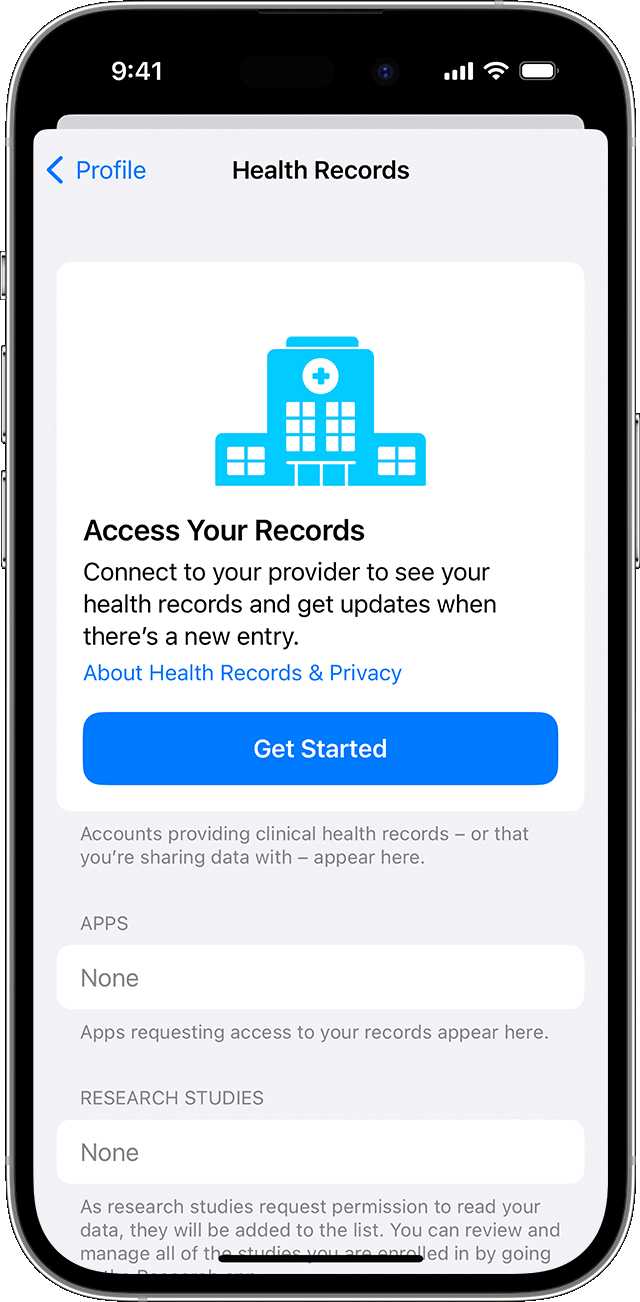
系統會提示你允許「健康」app 使用你的位置資料,尋找你附近的醫院和醫療網絡。你可選擇「允許一次」、「使用 App 時允許」或「不允許」。
選擇你的醫院或網絡,然後點一下。
在「可供連接」下點選一個選項。
登入醫療服務供應商的網站或 app。系統可能會要求你儲存密碼。
請耐心等候記錄更新,資料可能需時一分鐘才顯示。
就每個支援的醫療保健提供者重複上述步驟。
新增醫療機構後,「健康」app 會不時更新你的健康資料。如對健康記錄抱有疑問,請聯絡你的醫療服務提供者。
查看你的健康記錄
在 iPhone 或 iPad 上,開啟「健康」app。
如果你使用 iPhone,請點一下「瀏覽」。如果你使用 iPad,請點一下以開啟側邊欄。
在「健康記錄」下,點按某個類別。
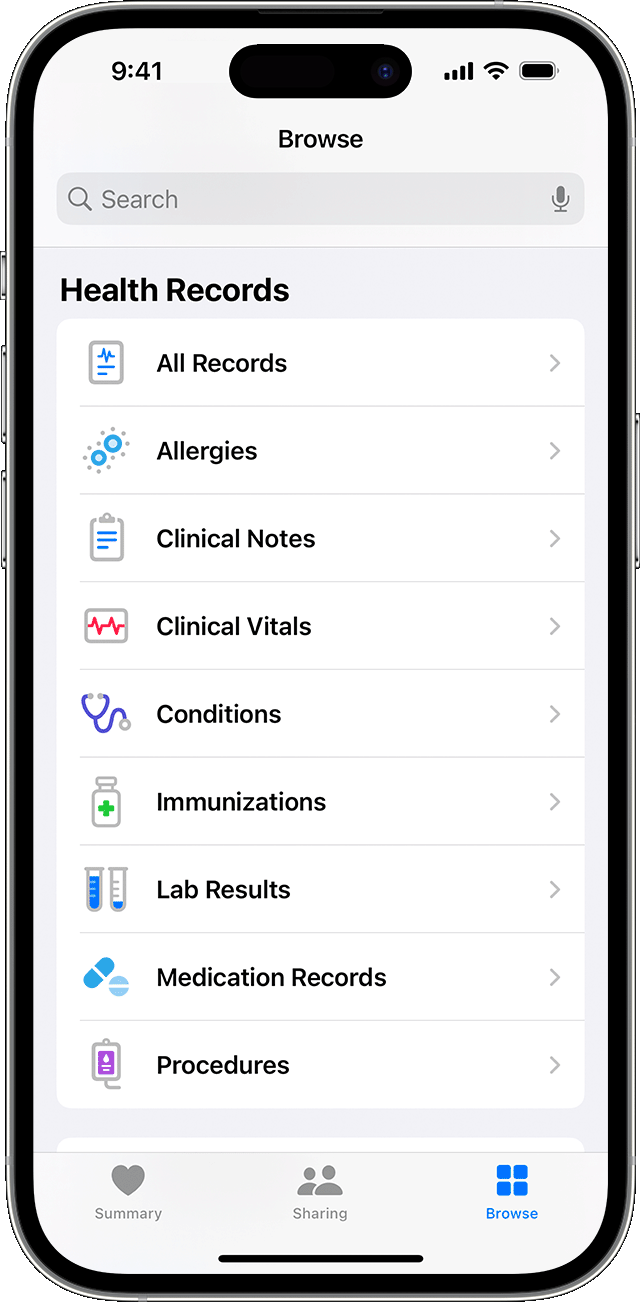
點一下某個項目,即可查閱更多詳情。
移除健康記錄
在 iPhone 或 iPad 上,開啟「健康」app。
如果你使用 iPhone,請點一下「摘要」分頁,然後點按右上角的。如果你使用 iPad,請點一下左上角的「個人檔案」。
在「功能」下,點一下「健康記錄」。
點一下你要移除的醫療服務提供者。
點一下「移除帳戶」。
點一下「移除帳戶和刪除資料」以作確認。
使用同一 Apple ID 登入 iCloud 的其他裝置上的帳戶和資料會一併刪除。
「健康記錄」僅適用於加拿大、英國和美國。
